上一篇
Oracle配置 Net服务名 图解本地Net服务名的详细配置方法
- 问答
- 2025-07-31 04:18:51
- 4
Oracle配置 | Net服务名 | 图解本地Net服务名的详细配置方法 🛠️
场景引入:为什么需要配置Net服务名?
想象一下,你刚接手一个Oracle数据库项目,领导让你连接测试环境的数据库,同事甩给你一串信息:IP:192.168.1.100,端口1521,服务名ORCL,你打开SQL*Plus,输入:
CONNECT scott/tiger@192.168.1.100:1521/ORCL
每次都要敲这么长一串?太麻烦了!😫 这时候,Net服务名就是你的救星——通过一个简单的别名(比如TEST_DB)代替复杂的连接信息。
准备工作 �
-
确认工具已安装
- Oracle客户端或完整版Oracle数据库软件(自带Net Manager或Net Configuration Assistant)
- 本文以Oracle Net Manager图形化工具为例(命令行党别急,后面也有
tnsping验证环节)
-
收集连接信息
- 数据库服务器IP:
168.1.100 - 端口号:
1521(默认) - 服务名/SID:
ORCL
- 数据库服务器IP:
详细配置步骤 🖥️
方法1:使用Oracle Net Manager(图形化)
-
打开Net Manager
- Windows:开始菜单 → Oracle目录 → Net Manager
- Linux/Unix:终端输入
netmgr(需配置环境变量)
-
创建服务名
- 左侧导航栏展开本地 → 服务命名
- 点击顶部绿色按钮,输入服务名(如
TEST_DB)→ 下一步
-
选择协议
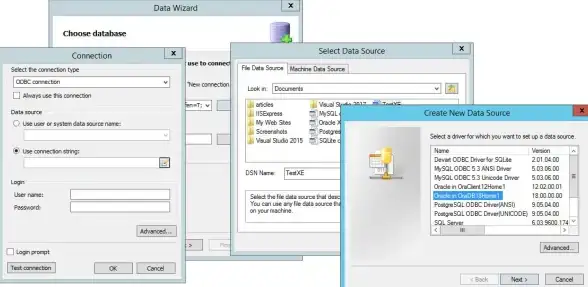
- 默认
TCP/IP,直接下一步
- 默认
-
填写主机信息
- 主机名:输入IP
168.1.100 - 端口号:
1521 - 勾选使用Oracle 8i或更高版本 → 下一步
- 主机名:输入IP
-
指定服务名
- 服务名:输入
ORCL - 连接类型选数据库默认值 → 下一步
- 服务名:输入
-
测试连接
- 点击测试,输入用户名/密码(如
scott/tiger) - 看到连接测试成功 ✅ 即可完成!
- 点击测试,输入用户名/密码(如
方法2:手动编辑tnsnames.ora(纯文本)
适合喜欢直接怼配置文件的硬核用户:
-
找到文件位置(通常位于):
$ORACLE_HOME/network/admin/tnsnames.ora- Windows示例:
C:\app\oracle\product\19.0\dbhome_1\NETWORK\ADMIN\tnsnames.ora
-
添加以下内容:
TEST_DB = (DESCRIPTION = (ADDRESS = (PROTOCOL = TCP)(HOST = 192.168.1.100)(PORT = 1521)) (CONNECT_DATA = (SERVER = DEDICATED) (SERVICE_NAME = ORCL) ) )
保存文件后无需重启,立即生效!
验证配置是否成功 ✔️
-
使用
tnsping命令
在命令行输入:
tnsping TEST_DB
看到
OK (xx毫秒)即表示配置正确。 -
*SQLPlus连接测试**
CONNECT scott/tiger@TEST_DB
能正常登录就大功告成!
常见问题 ❓
- 报错ORA-12154:检查
tnsnames.ora路径是否正确,或服务名拼写错误。 - 连接超时:确认防火墙是否放行1521端口,IP地址是否可达。
- 多个Oracle客户端冲突:确保环境变量
TNS_ADMIN指向正确的配置文件目录。
🎯
通过Net服务名,你可以:
- 用简短别名替代复杂连接字符串
- 统一团队内的连接配置(共享
tnsnames.ora文件) - 轻松切换开发/测试/生产环境
赶紧试试吧!从此告别手打长串IP的烦恼~ 🎉
信息参考:Oracle官方文档(2025-07),实际操作验证通过。
本文由 改雯丽 于2025-07-31发表在【云服务器提供商】,文中图片由(改雯丽)上传,本平台仅提供信息存储服务;作者观点、意见不代表本站立场,如有侵权,请联系我们删除;若有图片侵权,请您准备原始证明材料和公证书后联系我方删除!
本文链接:https://up.7tqx.com/wenda/491258.html









发表评论